Πώς να κάνετε το φόντο διαφανές στο Photoshop [Πλήρης Εκμάθηση]
Για οποιεσδήποτε ανάγκες επεξεργασίας εικόνας, το Photoshop κέρδισε δημοτικότητα λόγω των ισχυρών εργαλείων και δυνατοτήτων του. Μία από τις δυνατότητές του είναι να κάνει τις εικόνες διαφανείς. Στην πραγματικότητα, προσφέρει διαφορετικές μεθόδους για να γίνει αυτό το έργο. Σε αυτόν τον οδηγό, έχουμε παραθέσει 2 τρόπους για το πώς να το κάνετε αφαιρέστε το φόντο από την εικόνα στο Photoshop. Βεβαιωθείτε ότι ακολουθείτε το πλήρες σεμινάριο μας σχετικά με τον τρόπο εξάλειψης του φόντου μιας εικόνας στο Photoshop. Εδώ θα συζητηθούν τόσο οι αυτόματες όσο και οι χειροκίνητες προσεγγίσεις. Χωρίς άλλη καθυστέρηση, ας ξεκινήσουμε!
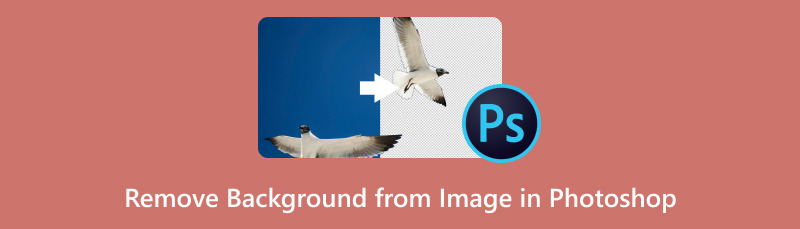
- Μέρος 1. Αφαιρέστε το φόντο από την εικόνα στο Photoshop
- Μέρος 2. Καλύτερη εναλλακτική λύση στο Photoshop για τη διαγραφή του φόντου της εικόνας
- Μέρος 3. Συχνές ερωτήσεις σχετικά με τον τρόπο αφαίρεσης φόντου από εικόνα στο Photoshop
Μέρος 1. Αφαιρέστε το φόντο από την εικόνα στο Photoshop
Σε αυτή την ενότητα παρέχονται 2 επιλογές. Ένα για αυτόματη αφαίρεση φόντου. Το άλλο το αφαιρεί χειροκίνητα, ειδικά για περίπλοκες εικόνες. Επομένως, για να διασφαλίσετε ότι μπορείτε να εκτελέσετε την εργασία χωρίς επιπλοκές, ακολουθήστε προσεκτικά τον οδηγό.
Επιλογή 1. Αφαίρεση φόντου από την εικόνα στο Photoshop με αυτόματη αφαίρεση φόντου
Το Photoshop τροφοδοτείται από εργαλεία τεχνητής νοημοσύνης όπως το Remove Background. Σας επιτρέπει να κάνετε αυτόματα το φόντο σας διαφανές για τις εικόνες σας. Είναι ο ευκολότερος τρόπος να διαγράψετε το φόντο από τις φωτογραφίες σας. Θα σας βοηθήσει να απομονώσετε το θέμα της εικόνας σας από ένα ενοχλητικό φόντο. Μπορείτε να το κάνετε σε λίγα δευτερόλεπτα για μια έγχρωμη ή βασικού σχήματος εικόνα. Αλλά σημειώστε ότι αυτή η μέθοδος μπορεί να μην είναι αποτελεσματική για περίπλοκες εικόνες. Δείτε πώς μπορείτε να αφαιρέσετε το φόντο από μια εικόνα στο Photoshop.
Ανοίξτε την εικόνα σας κάνοντας κλικ στο Αρχείο και επιλέγοντας Άνοιγμα. Ή μπορείτε επίσης να σύρετε και να αποθέσετε την εικόνα σας στο Photoshop. Τώρα κάντε κλικ στην καρτέλα Παράθυρο και επιλέξτε Επίπεδα.
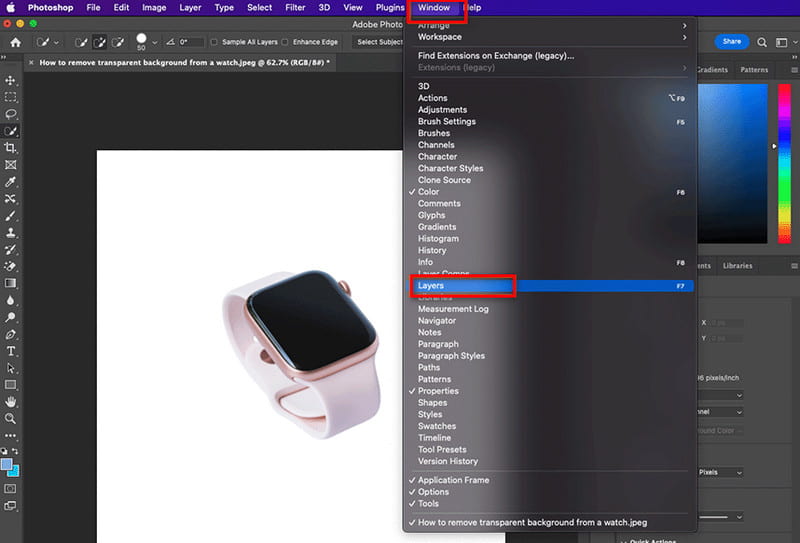
Αρχίστε να δημιουργείτε ένα διπλό επίπεδο. Κάντε το πατώντας πλήκτρα όπως Control + A (για υπολογιστή με Windows) ή Command + A (για Mac). Στη συνέχεια, πατήστε Control/Command + C για να δημιουργήσετε ένα αντίγραφο της αρχικής φωτογραφίας. Τέλος, πατήστε Control/Command + V για να το επικολλήσετε σε ένα νέο επίπεδο.
Τώρα, μια παλέτα Layer θα εμφανιστεί στα δεξιά του εργαλείου. Κάντε κλικ στο κουμπί του ματιού για Απόκρυψη του επιπέδου φόντου.
Κάντε κύλιση προς τα κάτω στον πίνακα Ιδιότητες για να δείτε την ενότητα Γρήγορη δράση. Από εκεί, κάντε κλικ στο Αφαίρεση φόντου. Στη συνέχεια, το Adobe Sensei θα το αναλύσει και θα αφαιρέσει το φόντο.
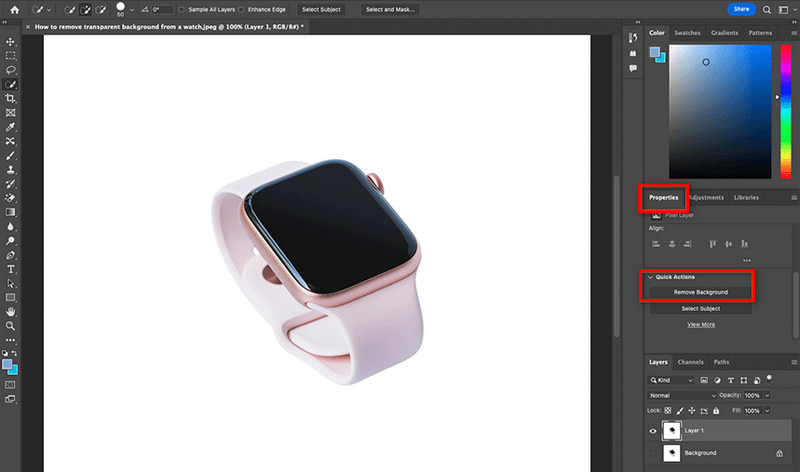
Τέλος, έχετε διάφανο το φόντο της φωτογραφίας σας. Μόλις ικανοποιηθεί, αποθηκεύστε το μεταβαίνοντας στο Αρχείο > Εξαγωγή > Εξαγωγή ως. Επιλέξτε ένα αρχείο PSD ή PNG για να διατηρήσετε τη διαφάνεια της εικόνας.
Παρόλο που διαθέτει ένα εργαλείο που τροφοδοτείται με AI, το οποίο είναι το Remove Background, μπορεί να είναι συντριπτικό για τους νέους χρήστες. Μπορεί να βρουν τη διεπαφή του λίγο περίπλοκη. Επιπλέον, το γεγονός ότι πρέπει να αγοράσετε την premium έκδοση του για να το χρησιμοποιήσετε.
Επιλογή 2. Πώς να κάνετε το φόντο διαφανές στο Photoshop χρησιμοποιώντας τη μη αυτόματη αφαίρεση φόντου
Ένας άλλος τρόπος για να αφαιρέσετε το φόντο από μια εικόνα στο Photoshop είναι να το κάνετε με το χέρι. Σημαίνει ότι θα επιλέξετε ολόκληρο το θέμα στην εικόνα σας και θα περιγράψετε τις άκρες του. Με αυτόν τον τρόπο, θα διαφοροποιήσετε το φόντο από το κύριο θέμα. Τώρα, δείτε πώς μπορείτε να διαγράψετε το φόντο μιας εικόνας στο Photoshop με μη αυτόματο τρόπο.
Αρχικά, ανοίξτε την εικόνα που θέλετε. Δημιουργήστε ένα πολυεπίπεδο αρχείο με το Photoshop πηγαίνοντας στο Παράθυρο και κάνοντας κλικ στο Επίπεδο. Μπορείτε να αλλάξετε το τρέχον επίπεδο ή να το αφήσετε ως έχει.
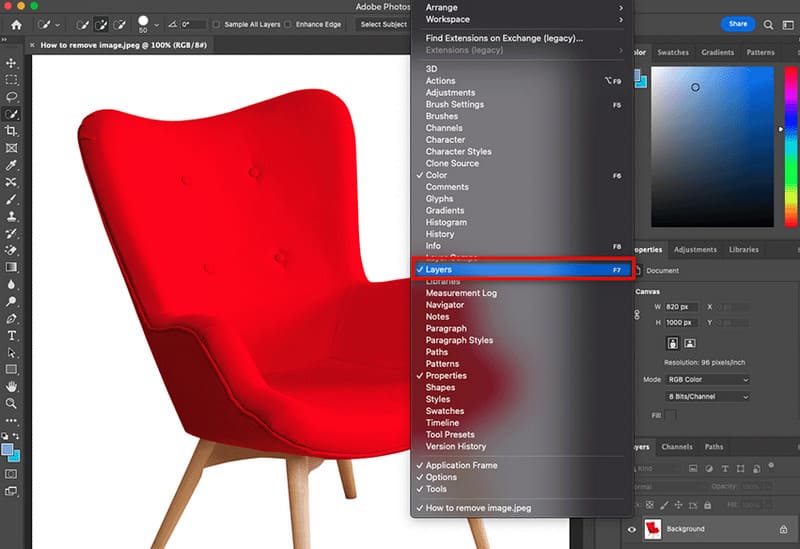
Στη συνέχεια, χρησιμοποιώντας ένα εργαλείο επιλογής, επιλέξτε το θέμα από την εικόνα σας. Κατευθυνθείτε στο αριστερό μέρος της διεπαφής του εργαλείου και επιλέξτε το κουμπί Εργαλείο Magic Wand. Από εκεί, μπορείτε να επιλέξετε το εργαλείο που προτιμάτε.
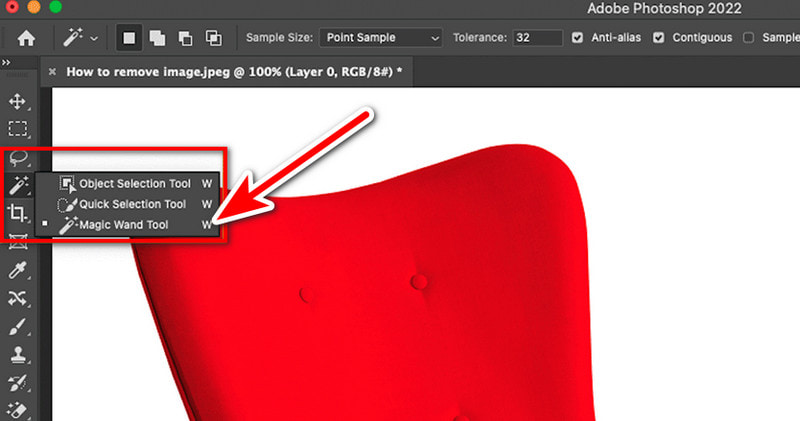
Για σύνθετα θέματα, μπορεί να θέλετε να το επιλέξετε σταδιακά. Ωστόσο, μπορεί να διαφέρει ανάλογα με το στυλ επιλογής. Στο επάνω μέρος, μπορείτε να δείτε και να χρησιμοποιήσετε τη Νέα επιλογή, την Προσθήκη στην επιλογή ή την Αφαίρεση από την επιλογή. Αυτό γίνεται για την ακριβή επιλογή του θέματος.
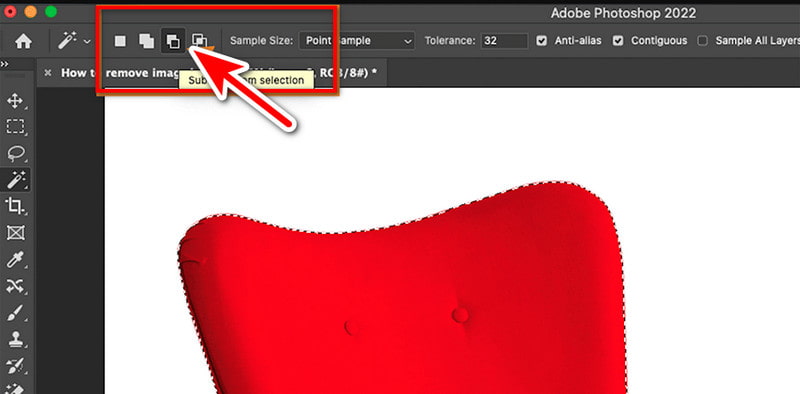
Μόλις είστε ικανοποιημένοι με την επιλογή, διαγράψτε το φόντο τώρα. Επιλέξτε την επιλογή Αντίστροφη στην καρτέλα Επιλογή. Θα αναποδογυρίσει την επιλογή σας έτσι ώστε να επιλεγεί ολόκληρο το σκηνικό.
Τέλος, πατήστε το πλήκτρο Διαγραφή για να διαγράψετε το επιλεγμένο φόντο. Και αυτός είναι ο τρόπος κατάργησης ενός φόντου φωτογραφίας στο Photoshop!

Το μειονέκτημα αυτής της μεθόδου που κάνει μια εικόνα χωρίς φόντο στο Photoshop είναι ότι είναι επίπονη. Εάν δεν είστε εξοικειωμένοι με το εργαλείο, μπορεί να δυσκολευτείτε να συνεχίσετε με τη χρήση του.
Μέρος 2. Καλύτερη εναλλακτική λύση στο Photoshop για τη διαγραφή του φόντου της εικόνας
Εάν βρίσκετε την αποκομμένη εικόνα Photoshop από μεθόδους φόντου χρονοβόρα και επίπονη, έχουμε μια εναλλακτική για εσάς. MindOnMap Free Background Remover Online είναι μια από τις καλύτερες εναλλακτικές λύσεις. Είναι ένα διαδικτυακό εργαλείο για την αφαίρεση φόντου από τις φωτογραφίες σας. Με λίγα μόνο κλικ, μπορείτε να απαλλαγείτε από το φόντο σε λίγα δευτερόλεπτα! Χρησιμοποιώντας το, μπορείτε να απομονώσετε ανθρώπους, αντικείμενα και ζώα με τρόπο χωρίς προβλήματα. Μπορεί να διαγράψει τα σκηνικά αμέσως με την τεχνολογία AI. Ωστόσο, σας δίνει επίσης τη δυνατότητα να επιλέξετε το φόντο που θέλετε να αφαιρέσετε μόνοι σας. Επιπλέον, προσφέρει επίσης ορισμένα βασικά εργαλεία επεξεργασίας όπως περικοπή, περιστροφή, αναστροφή και ούτω καθεξής. Επίσης, μπορείτε να αλλάξετε το φόντο σας στο χρώμα που επιθυμείτε ή σε άλλη φωτογραφία. Μάθετε πώς μπορείτε να αφαιρέσετε ένα φόντο από την εικόνα σας χρησιμοποιώντας τον εύκολο οδηγό παρακάτω:
Ξεκινήστε με πρόσβαση στο MindOnMap Free Background Remover Online κύρια σελίδα. Μόλις φτάσετε, κάντε κλικ στο κουμπί Μεταφόρτωση εικόνων.
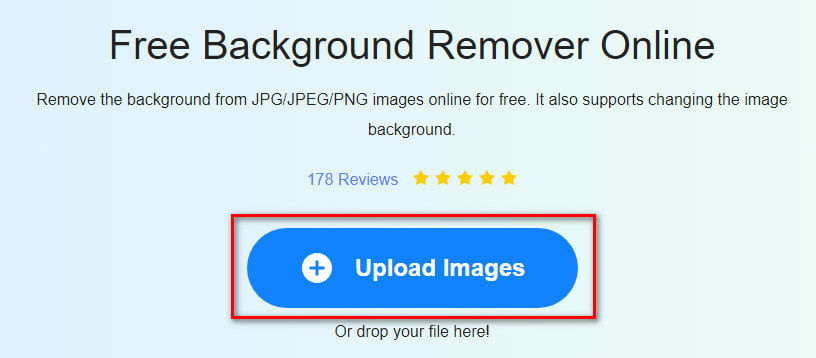
Όταν έχετε εισαγάγει την εικόνα σας, το εργαλείο θα ξεκινήσει τη διαδικασία αφαίρεσης του φόντου από αυτήν. Περιμένετε μέχρι να τελειώσει.
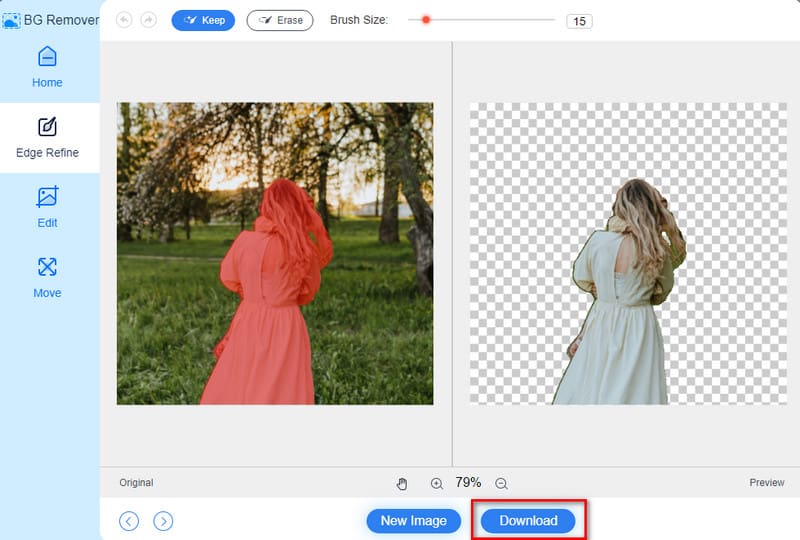
Μόλις μείνετε ικανοποιημένοι, κάντε κλικ στην επιλογή Λήψη παρακάτω. Θα το αποθηκεύσει στον τοπικό σας χώρο αποθήκευσης. Και τέλος!
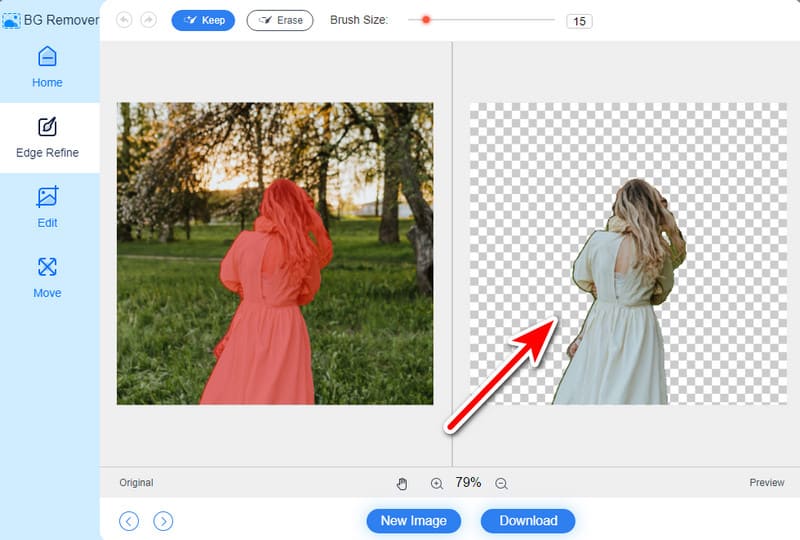
Περαιτέρω ανάγνωση
Μέρος 3. Συχνές ερωτήσεις σχετικά με τον τρόπο αφαίρεσης φόντου από εικόνα στο Photoshop
Πώς μπορώ να αφαιρέσω ένα άτομο από το φόντο μιας εικόνας στο Photoshop;
Υπάρχουν διάφοροι τρόποι για να αφαιρέσετε ένα άτομο από το φόντο της φωτογραφίας σας. Χρησιμοποιήστε το Lasso Tool για να επιλέξετε το άτομο. Στη συνέχεια, εκτελέστε τα βήματα που παρέχονται παραπάνω σχετικά με τον τρόπο μη αυτόματης κατάργησης του φόντου. Προσαρμόστε εάν χρειάζεται για να το εκτελέσετε με επιτυχία.
Γιατί δεν μπορώ να κάνω διαφανές φόντο στο Photoshop;
Διάφοροι λόγοι μπορεί να κάνουν το αρχείο σας να μην είναι διαφανές όταν χρησιμοποιείτε το Photoshop. Πρώτον, μπορεί η εικόνα σας να είναι σε μορφή που δεν υποστηρίζει διαφάνεια. Βεβαιωθείτε ότι είναι σε PNG. Το JPEG, για παράδειγμα, δεν υποστηρίζει διαφάνεια. Ο επόμενος λόγος μπορεί να είναι ότι η φωτογραφία σας έχει κλειδωμένο στρώμα φόντου. Εάν ναι, κάντε διπλό κλικ για να το ξεκλειδώσετε και να το μετατρέψετε σε κανονικό επίπεδο.
Πώς μπορώ να αφαιρέσω όλο το λευκό φόντο από μια εικόνα στο Photoshop;
Για να αφαιρέσετε όλο το λευκό φόντο από μια εικόνα στο Photoshop, χρησιμοποιήστε το εργαλείο Magic Wand. Στη συνέχεια, κάντε κλικ στο λευκό φόντο και πατήστε Διαγράφω. Εναλλακτικά, μπορείτε να ανιχνεύσετε με μη αυτόματο τρόπο γύρω από το αντικείμενο χρησιμοποιώντας το εργαλείο Lasso και, στη συνέχεια, να το αντιγράψετε και να το επικολλήσετε σε ένα νέο επίπεδο. Με αυτόν τον τρόπο, θα έχετε το αντικείμενο χωρίς το λευκό φόντο.
συμπέρασμα
Για να το συνοψίσω, αυτοί είναι οι 2 τρόποι για το πώς να το κάνετε αφαιρέστε το φόντο από την εικόνα στο Photoshop. Θα είναι ωφέλιμο εάν το γνωρίζετε ήδη ή εάν έχετε μια έκδοση του Photoshop με άδεια χρήσης. Ωστόσο, εάν επιλέξετε μια αξιόπιστη εναλλακτική λύση, σας έχουμε καλύψει! MindOnMap Free Background Remover Online μπορεί να είναι αυτό που ψάχνετε. Με αυτό, δεν χρειάζεται να πληρώσετε ή να εγγραφείτε για να το χρησιμοποιήσετε. Σας επιτρέπει να αφαιρείτε το φόντο με ευκολία λόγω του απλού τρόπου του.










